Fatture, fatture elettroniche, ddt, ordini e movimentazione magazzino

Tramite
questa finestra si registrano ed emettono documenti come le fatture di vendita, ddt,
carichi merce da fornitore, documenti di movimentazione magazzino interna, ecc.
Nota per le fatture emesse: In
alternativa è possibile registrare direttamente in contabilità le fatture utilizzando
registrazioni iva.
Il
programma esegue la contabilizzazione della fattura, ed, in base al
codice di pagamento, può creare la registrazione dell'incasso
della fattura e/o la scadenza (partita aperta).
Nella
stampa dei documenti l’area in alto è riservata
all’intestazione dell’azienda. Dal
pulsante modifica intestazione delle fatture (in basso
a sx) si possono inserire o modificare i dati anagrafici di intestazione delle
fatture. Dal
menu impostazioni > modifica intestazione fatture
e ddt si trovano ulteriori dettagli.
La
schermata per emettere i documenti si presenta in questo modo:
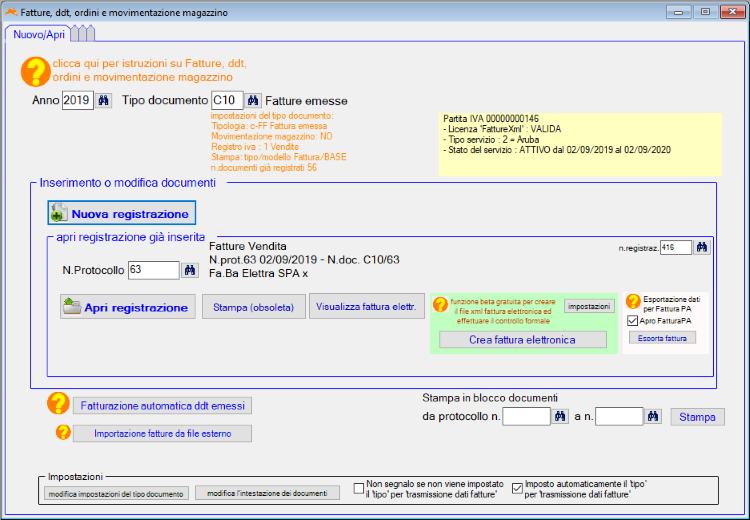
Anno:
viene proposto l'anno predefinito.
Tipo documento: si
possono gestire infiniti tipi documento.
Sotto la descrizione del tipo documento appaiono le
principali impostazioni: la tipologia, se carico o scarico magazzino oppure se
non movimenta il magazzino, il registro iva collegato ed il modello di stampa.
Qualora siano
necessarie più numerazioni di fattura occorrono
tipi documento collegati a diversi registri iva sezionali. Il
numero progressivo di protocollo e di fattura è legato al
registro iva che è collegato al tipo documento.
Viene
proposto il tipo documento predefinito.
Vedere
anche dal menu emissione fatture > impostazione tipi documento
Nuova
registrazione : per
effettuare una nuova registrazione
Apri
registrazione, N.protocollo e Binocolo ricerca:
Per aprire una registrazione già inserita e modificarne i dati o visualizzarla. A
fianco del n.protocollo appare una sintetica descrizione della
registrazione.
Il binocolo visualizza l’elenco delle
operazioni già inserite e permette di ricercare le
registrazioni.
Crea fattura elettronica:
funzione gratuita che, in mancanza della licenza opzionale FattureXml, consente di generare il file della fattura in formato xml.
stampa: per
ristampare un documento.
stampa obsoleta: per
ristampare una fattura con il layout ante fattura elettronica.
visualizza fattura elettronica: per
visualizzare fattura elettronica e, se presente la licenza opzionale FattureXml inviare tramite email la copia di cortesia.
Esportazione Dati per FatturaPA: Si tratta di una funzione obsoleta. Dopo aver inserito una fattura, questo pulsante si aggancia al programma esterno FatturaPA (da acquistare separatamente) che permette di creare il file xml pronto da inviare alla Pubblica Amministrazione. Tramite FatturaPA è possibile integrare la fattura con altri dati richiesti dalla P.A. Vedi dettagli
Stampa documenti da... a...
: stampa in blocco o documenti compresi nell'intervallo impostato
Fatturazione automatica ddt emessi: fatturazione differita totalmente automatica dei ddt che consente di raggruppare con vari criteri i documenti di trasporto. Vedi dettagli.
Impostazioni:
Sono alcune scorciatoie per accedere alle seguenti funzioni (raggiungibili anche
dal menu a tendina).
Modifica
l’intestazione della fatture: per
modificare i dati anagrafici di intestazione delle fatture.
Impostazioni
del tipo documento: per
impostare alcuni parametri (il registro iva collegato, il numero di
decimali nei prezzi unitari, il tipo fattura o fattura
accompagnatoria, selezionare il immagine jpeg con il logo aziendale,
ecc.)
Fatture, ddt, ordini e movimentazione magazzino – inserimento dati
I
dati della registrazione delle fatture sono disposti su varie videate
selezionabili con le linguette che appaiono in basso:
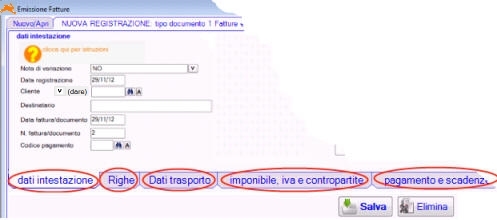
Si compilano prima i dati intestazione
Poi le righe con
le merci e servizi venduti e/o la
fatturazione differita dei ddt
Se ddt o fattura accompagnatoria si compilano i dati trasporto
La
videata imponibile, iva e contropartite fa vedere come
avviene la contabilizzazione
Infine la videata
pagamento e scadenze permette di
gestire la
registrazione contabile del pagamento e partite aperte o scadenze.
Salva:
salva la registrazione Elimina:
Elimina la registrazione
Premendo salva si apre automaticamente l'anteprima di stampa
della fattura.
"Fatture, ddt, ordini e movimentazione magazzino" - dati intestazione

Nota
di variazione: lasciare
NO se normale fattura oppure selezionare se si tratta di diminuzione
(nota di credito) o aumento.
Vedi dettagli per note di credito.
Se DDT è obbligatorio lasciare NO.
Data
registrazione: alla prima
registrazione viene proposta la data corrente, poi, ad ogni nuova
registrazione, quella della precedente operazione.
Cliente:
viene richiesto cliente, fornitore o conto in base alle impostazioni
del tipo documento e registro iva collegato .
Destinatario:
indirizzo al quale è intestata la fattura, viene ripreso
dall'anagrafica cliente.
Note
- si può modificare il destinatario direttamente sulla fattura, ma la
partita iva e/o il cod.fisc. che vengono stampati sulla fattura sono quelli
dell'anagrafica cliente.
- con il modello stampa standard vengono stampate su carta fino a 5
righe sebbene in questa casella lo spazio sia più ampio; se
necessario più spazio nel modello di stampa occorre
personalizzare il modello di stampa. Nelle stampe su carta la
formattazione di questo campo potrebbe essere in po’ diversa
con quanto si vede a video.
Data
e numero fattura/documento: estremi ddt o della fattura. Per le fatture emesse normalmente il numero di
fattura viene proposto in automatico ed è uguale al numero di
protocollo.
Nel
caso si utilizzino registri iva sezionali con diverse numerazioni,
per esempio una numerazione per fatture accompagnatorie e’
possibile nelle impostazioni dei tipi documento selezionare la
casella ‘Numerazione
fattura con Tipo/numero’ affinchè
nel numero di fattura venga automaticamente inserito per esempio
A/123.
Codice
pagamento: dato
opzionale. In base alle impostazioni del codice pagamento possono
essere create la registrazione contabile immediata del pagamento
della fattura in conto o a saldo e/o le partite aperte o scadenze.
A fianco della casella vengono descritte le impostazioni del codice
pagamento
fianco della casella vengono descritte le impostazioni del codice
pagamento
Descrizione
pagamento: scritta che
viene evidenziata sulla fattura.
Nota:
con il modello stampa standard vengono stampate su carta fino a 2
righe sebbene in questa casella lo spazio sia più ampio; se
necessario più spazio nel modello di stampa occorre
personalizzare il modello di stampa. Nelle stampe su carta la
formattazione di questo campo potrebbe essere un po’ diversa
con quanto si vede a video.
Iban e banca:
vengono proposti in base a quello che è inserito in anagrafica clienti o tra le
impostazioni dei codici di pagamento.
DDT da fatturare: viene proposto dalle impostazioni del tipo
documento. Se la casella non è spuntata il ddt sarà escluso dalla fattura
differita. Il campo non è attivo se fattura.
Agente: serve per evidenziare l'agente sulle
fatture e per il calcolo delle provvigioni. L'agente si può inserire in
anagrafica cliente.
Dati
contabili (sono disattivati se si tratta di tipo
documento non collegato a registro iva)
N.Protocollo:
viene assegnato automaticamente, normalmente non è necessario
forzarlo. Nel
n.protocollo è possibile forzare numeri/bis, esempio 1240/A. Se viene
forzato il n.protocollo può essere necessario forzare anche il
numero fattura.
Causale:
viene proposta quella predefinita nelle impostazioni del registro iva
selezionato in base alla selezione effettuata nella casella 'nota di
variazione'.
Descrizione
aggiuntiva: scritta
libera che viene evidenziata in alcune stampe contabili
Iva
differita (iva per cassa):
selezionare quando sia consentito differire il versamento iva al
momento dell'incasso (esempio fatture verso enti pubblici). In
anagrafica clienti o fornitori si può predefinire
l’impostazione di questa casella.
Quando
la fattura viene incassata bisogna inserire la data di pagamento.
Le
fatture con iva differita vengono evidenziate nel registro iva nel
periodo di emissione e non conteggiate nella liquidazione iva. Nel
periodo riferito alla data incasso vengono inserite nel registro iva
e conteggiate nella liquidazione.
vedi dettagli per fatture iva per
cassa o esigibilità differita iva
Dati per fattura elettronica:
Tipo documento: viene automatocamente impostato ed è possibile forzarlo manualmente
Stato Invio: qualora sia presente la licenza opzionale FattureXml e sia stato attivato il servzio di invio ricezione il programma mostra lo stato della fattura elettronica.
Nome file: si tratta del nome che WicCoge2 ha assegnato al file xml
Invio manuale: quando non sia attivato il servio di invio integrato, è possibile inserire la spunta in quasta casella come promemoria.
ulterioni dettagli sulla fattura elettronica
vedi anche dettagli esterometro
"Fatture, ddt, ordini e movimentazione magazzino" - Righe merce e servizi
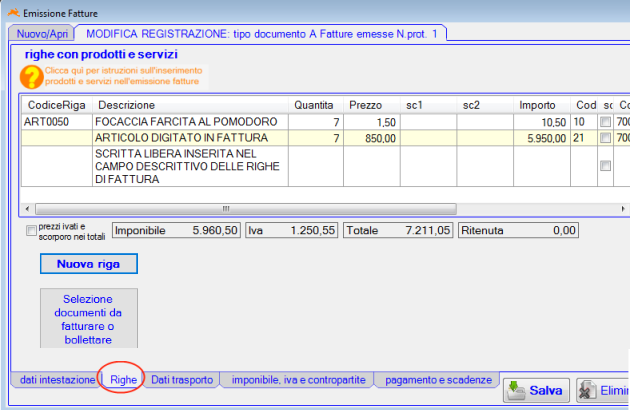
Il pulsante
Nuova Riga consente di inserire le merci o
servizi.
Le
righe inserite vengono elencate nella griglia in alto.
Il pulsante
Selezione documenti da fatturare permette di
selezionare gli ordini oppure i ddt da fatturare
Prezzi ivati e scorporo nei totali:
per evidenziare in fattura nel dettaglio della merce venduta i prezzi
iva inclusa ed ottenere lo scorporo nei totali fattura.
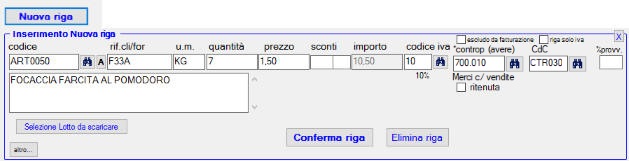
Dati
della RIGA
Codice:
digitato un codice prodotto appaiono automaticamente i dati inseriti
in anagrafica prodotti e servizi (descrizione, um, prezzo e primo
sconto). Il codice si può anche lasciare in bianco e digitare
direttamente la descrizione. Se si tratta di tipo documento con movimentazione
vengono accettati solo prodotti inseriti in anagrafica.
Rif.Cli/For: si tratta del
codice con il quale li cliente o fornitore riconosce il prodotto.
Descrizione:
descrizione della merce o servizi.
u.m.:
unità di misura
quantità: quantità
della merce o servizi. Sono accettati da 0 fino a 4 decimali in base alle
impostazioni del tipo documento
prezzo:
Sono accettati da 2 fino a
4 decimali in base alle impostazioni del tipo documento
sconti: sono disponibili
fino a due sconti, per esempio 50+3 Nota:
in stampa, con il modello standard, vengono evidenziati fino a 6
caratteri nella colonna sconti; se si utilizzano più sconti o sconti con
decimali è necessaria la personalizzazione del modello
altrimenti gli sconti potrebbero non essere correttamente evidenziati
sul documento stampato.
Il prezzo e gli sconti vengono proposti quelli impostati in
anagrafica prodotti o sui listino collegati al cliente o fornitore
codice
iva: la priorità
con cui viene proposto il codice iva è la seguente: anagrafica
cliente, archivio prodotti, impostazioni dei registri iva, codice iva
predefinito. Per esempio se il codice iva è impostato in
archivio prodotti = 21, e, sul cliente è impostato il codice
iva XX, prevale il codice XX e quindi viene proposto XX.
contropartita:
si tratta normalmente di un conto di ricavi o di costo. Viene proposta
automaticamente la contropartita inserita in anagrafica prodotti; se
non inserita viene proposta quella dall'anagrafica cliente o fornitore, se non
impostata in anagrafica, viene proposta quella delle impostazioni del
registro iva.
CDC: centro di costo per contabilità analitica. Vedere dettagli centri di costo.
%provvigione: se è stato
compilato il codice agente, si può inserire la percentuale provvigione per
ottenere il calcolo del fatturato per agente. La percentuale si può inserire in
anagrafica agenti o sul listino di vendita.
ritenuta:
con la spunta in questa casella viene calcolata la ritenuta d'acconto
sull'importo della riga. Il codice ritenuta viene proposto
automaticamente se inserito nell'anagrafica del conto impostato nella
casella contropartita. L'importo viene calcolato automaticamente in
base alla percentuale impostata sul codice ritenuta oppure si può
digitare. Si
possono emettere fatture con massimo due diversi tipi di ritenuta.
Vedi dettagli su fatture con ritenuta
d'acconto.
riga
di sola iva: consente di fatturare un importo di sola iva. Nella
casella prezzo si deve inserire l’importo dell’iva.
escludo da fatturazione: su ordini e ddt è
possibile inserire righe che verrano escluse dalla fatturazione o dallo scarico
ordini.
Nota: è possibile inserire righe descrittive senza indicare quantità e prezzo.
Movimentazione magazzino a lotti:
Selezione Lotto da scaricare: qualora in
anagrafica prodotti sia selezionata la casella 'da movimentare a lotti' il
programma impone di selezionare un lotto da scaricare.
Vedi dettagli
Conferma
riga: inserisce la riga
nella griglia di riepilogo.
Elimina
riga: elimina la riga
dalla griglia di riepilogo.
Per
modificare una riga già inserita fare doppio click nella
griglia.
Selezione documenti da fatturare o
bollettare
apre la finestra che consente di scaricare ddt oppure ordini:
vedi dettagli.
Emissione
fatture - dati vari e trasporto
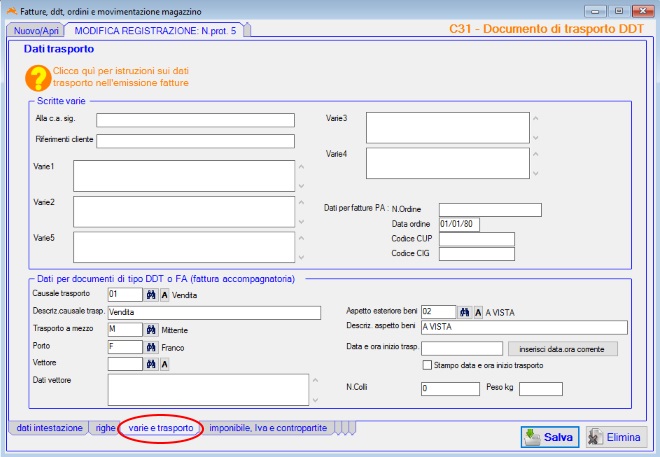
Causale
trasporto, trasporto a mezzo, vettore, varie3, ecc.: alcuni di questi campi possono
essere codificati per evitare di digitarli ad ogni fattura (dal menu
‘emissione fatture’ > ‘tabelle per fatture
accompagnatorie’).
Varie1, Varie2,
Varie3, Varie4 e Varie2: scritte
libere che si possono predisporre in anagrafica clienti/fornitori o nelle
impostazioni del tipo documento
Alla c.a. sig. e Riferimenti cliente: si
possono predisporre in anagrafica clienti/fornitori
Dati per fatture PA Ordine, data, Codici CIG e CUP:
dati riservati all'esportazione fatture destinate alla Pubblica Amministrazione.
"Fatture, ddt, ordini e movimentazione magazzino" -videata con riepilogo registrazione iva e scrittura contabile in
partita doppia
Questa
schermata viene automaticamente compilata in base alle righe con i
prodotti e servizi venduti. Viene visualizzata la registrazione iva e la
scrittura contabile in partita doppia:
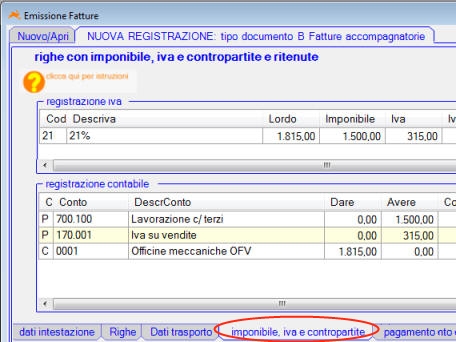
Nella
griglia registrazione
contabile viene mostrata
la scrittura in partita doppia: cliente
a diversi oppure diversi
a fornitore. Nei diversi troviamo il conto di costo o ricavo
ed il conto iva. Il conto iva è automatico e proviene dalle
impostazioni del registro iva.
Se
la fattura è soggetta a ritenuta d’acconto troviamo
anche la scrittura in partita doppia fornitore
a ritenute o ritenute
subite a cliente.
Nell'immagine di esempio visualizzata sopra troviamo:
in avere: il conto di ricavo (o i conti di ricavo) inseriti nella
videata 'righe' e il conto iva su vendite inserito nelle
impostazioni del registro iva collegato al tipo documento.
in dare: il cliente inserito nella videata 'dati intestazione'
Se si tratta di documenti di trasporto la registrazione
contabile non viene mostrata.
Emissione
fatture - registrazione pagamento e creazione partite aperte /
scadenze
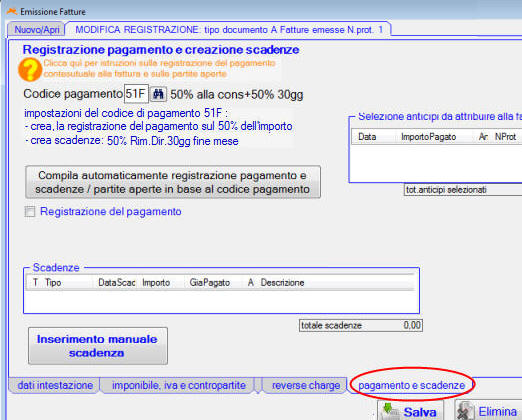
Se, nella videata dati intestazione
è inserito un codice di pagamento opportunamente impostato per creare le
scadenze e/o la registrazione del pagamento, nella videata
pagamento e scadenze, si può premere
Compila automaticamente registrazione pagamento e
scadenze in base a... :
in base alle impostazioni del codice pagamento il programma
crea la
registrazione contabile immediata del pagamento della fattura in
conto o a saldo e/o
una o più rate di scadenza (partite aperte).
Se ddt questa schermata non viene mostrata.
Nota:
Per non gestire la registrazione del pagamento e le scadenze lasciare
il codice di pagamento in bianco oppure utilizzare codici pagamento
senza spunta su 'creo registrazione pagamento' e senza rate.
La registrazione del pagamento e/o l'inserimento delle
scadenze descritto di seguito può anche essere forzata manualmente.
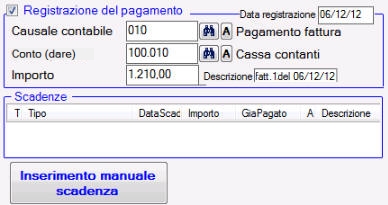
Registrazione
pagamento per esempio
cassa a cliente o fornitore
a banca
I dati vengono automaticamente compilati premendo
Compila automaticamente registrazione pagamento e
scadenze in base a... oppure si possono digitare.
Data
registrazione: viene
proposta quella della fattura
Importo:
importo parziale o totale
Contropartita
e causale: vengono
proposte quelle impostate sul codice di pagamento
Descrizione:
estremi della fattura
Scadenze
/ Partite aperte
Il
pulsante Compila automaticamente dati, in base alle impostazioni del
codice pagamento crea le scadenze con i seguenti dati:
Tipo (rimessa diretta, riba, bonifico,
ecc.)
Data
scadenza
Importo
Descrizione (estremi della fattura).
Il
pulsante Inserimento
manuale scadenza consente di
inserire manualmente le scadenze.
Con
doppio click sulla griglia che elenca le scadenze si possono
effettuare correzioni.
Per
registrare i pagamenti scaricando la partite relative alle fatture si
utilizza la schermata del menu ‘registrazioni contabili’
> ‘Registrazione
pagamenti tramite selezione scadenze’.
Selezione
anticipi da attribuire alla fattura
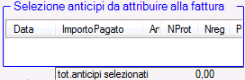 Nella
griglia ‘selezione anticipi’ appare l'elenco di eventuali
anticipi registrati: con doppio click si selezionano gli anticipi par
attribuirli alla fattura che si sta registrando.
Nella
griglia ‘selezione anticipi’ appare l'elenco di eventuali
anticipi registrati: con doppio click si selezionano gli anticipi par
attribuirli alla fattura che si sta registrando.
Il
pulsante Compila automaticamente registrazione
pagamento e scadenze in base a... deve essere premuto dopo aver
selezionato gli anticipi al fine di creare il pagamento e/o le
scadenze deducendo gli anticipi.
Come si registrano acconti o anticipi
ricevuti pagati prima della fattura.
Aprire registrazioni
già inserite per visualizzare o modificare
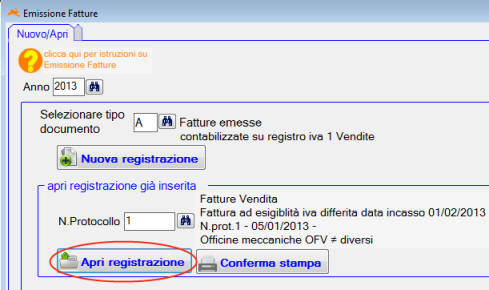
Inserire il N.Protocollo o
cercarlo con il binocolo
e premere Apri registrazione.
A fianco del n. protocollo
appare una sintetica descrizione della registrazione con la causale, gli estremi
documento, la descrizione in partita doppia (es. diversi a fornitore).
Il binocolo visualizza
l'elenco delle operazioni già inserite e permette di ricercare le registrazioni.
E' anche possibile ricercare per numero registrazione.
Nella videata dati intestazione , se esistono
registrazioni correlate (pagamento, reverse charge, scadenze) appare il
rettangolo evidenziato in giallo con eventuali segnalazioni, se ddt fatturato
appare il relativo numero di fattura:
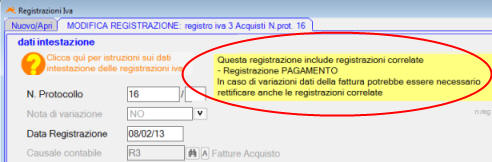
Nella videata pagamento e scadenze
appaiono i pagamenti già registrati a saldo o in conto e le
eventuali partite aperte.

Segnalazioni che possono apparire
quando si apre una registrazione iva
- già stampata sul libro giornale o sui registri iva: è
possibile modificare la registrazione ma sarè necessario ristampare i registri.
- registrazione creata da un'altra schermata o
registrazione automatica
Note
importanti su correzioni o eliminazione registrazioni iva
Nel caso sia stata aperta una fattura precedentemente
inserita e si modifichino dati nelle videate dati
intestazione o righe
potrebbe essere necessario anche correggere i dati
delle scadenze e/o della registrazione pagamento.
Il programma impedisce di modificare scadenze già pagate e,
se necessario, impedisce l'eliminazione della fattura.
Qualora
si desideri eliminare la fattura bisogna prima eliminare le relative
registrazioni di pagamento dal menu ‘registrazioni contabili’
> ‘Registrazione
pagamenti tramite selezione scadenze.